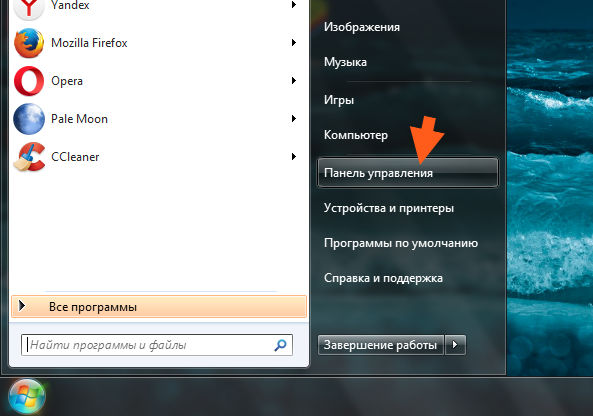proxifier что это за программа
Как настроить программу Proxifier и начать пользоваться
Программа Proxifier предназначена для настройки прокси-сервера как всего ПО на компьютере, так и отдельных приложений, например, браузеров. Программа проксифицирует веб-серфинг в сети Интернет с максимальной конфиденциальностью и безопасностью для пользователя.
Гибкая система назначения прокси-серверов через опцию утилиты « Правила».
Как настроить прокси в Проксифаер расскажем ниже. А перед тем, как перейти к настройкам, хотим посоветовать сервис proxys.io, который предоставляет элитные прокси, они подходят для решения любых задач. Если будут какие-то вопросы по настройке Proxifier, вы можете написать в чат поддержки, который работает на данном сервисе круглосуточно.
Установка и настройка Proxifier
Сначала зайдите на официальный сайт разработчика, где нужно будет скачать установочный файл на свой компьютер. Запустите Мастер установки утилиты. В диалоговом окне предварительной настройки нажмите “Next”. Далее следует отметить пункты согласия с лицензионным соглашением, области размещения на ПК системного файла программы и так далее.
Для добавления прокси-сервера найдите на Рабочем поле Проксифаер строку навигации Главного меню. Нам нужен пункт « Profile», из выпавшего списка выбрать « Proxy Servers».
Далее в диалоговом окне нажать на кнопку « Add»(Добавить).
Затем ввести данные сервера proxy. В случае, если адрес используется бесплатно:
Если же прокси-сервер приватный, дополнительно вводим логин и пароль. После этого нажать на « Check» (Проверить), чтобы утилита могла начать проверку актуальности адреса.
После активации Check (Проверить) начинается процесс проверки адреса прокси-сервера. В Рабочем поле программы можно увидеть основные параметры этого этапа:
По результатам мониторинга возможны два варианта:
Появляется служебное предупреждение « Testing Failed» (Неудачное тестирование). Чаще всего, при ошибочном вводе IP-адреса, порта, логина или пароля, либо же сервер на самом деле нерабочий.
Если проверка прошла успешно, то:
Первым делом, нужно добавить новый прокси, как это было рекомендовано в предыдущих шагах гайда.
После этого в диалоговом окне нажать « Add» (Добавить).
В форме для заполнения параметров прокси:
Для окончания настройки нужно выбрать раздел « Action», и в нем из списка прокси указать нужный адрес. Далее нажать « Ок». Аналогично сохраняются изменения в диалоговом окне предыдущего уровня — нажать на « Ок».
Все, программа проксифаер настроена и можно работать! Таким же способом можно настроить работу любого другого браузера, мессенджера или ПО.
В главном окне утилиты можно посмотреть список прокси и приложений, за которыми они закреплены. Чтобы проверить, действительно ли все работает как нужно, пользователю достаточно зайти на любой сайт, который может определить IP-адрес пользователя, к примеру, 2ip.
Что такое Proxifier и как он обеспечивает анонимность?
Количество заблокированных интернет-ресурсов ежедневно только возрастает, поэтому многие пользователи стараются найти действенные способы по обходу разного рода ограничений.
Смена прокси, использование «зеркал», установка браузеров со схемами луковичной маршрутизации – все это постоянно используется для защиты личных данных в сети и обхода ограничений.
Простейшим из перечисленных способов по-прежнему остается процесс смены прокси адреса. Если при использовании стандартных браузеров пользователи без проблем могут сменить настройки сети прямо в программе, то в случае с большинством сторонних игр и программ для смены прокси требуется отдельная утилита.
Программа proxifier представляет собой сервис, при помощи которого юзеры могут настроить сетевые параметры для приложений любого типа, будь то браузеры или компьютерные игры с выходом в интернет.
В основном, Proxifier используется как инструмент для обхода ограничения на смену прокси адреса в конкретной игре или приложении, поэтому нередко используется обычными геймерами и юзерами.
Помимо того, что настройка проксифаер позволяет изменить адрес подключения, утилита обладает следующим рядом преимуществ:
Как и все программы, предназначенные для защиты сети, проксифаер обеспечивает и анонимность пользователей.
Для того чтобы понять, как утилита позволяет сохранять анонимность в сети, необходимо дать четкое определение термину «прокси-адрес».
Прокси-адрес – сервер в компьютерных сетях, играющий роль «посредника» между пользователем, отправляющим запросы и конкретным сервером, не связанным с параметрами сети ПК юзера.
В общих чертах прокси-сервера позволяют отправлять сетевые запросы через сторонние адреса, что в конечном итоге обеспечивает анонимность пользователя.
В данной статье подробно ознакомимся с особенностями сервиса proxifier, как пользоваться им, устанавливать и настраивать.
Настройка Proxifier в Windows для скрытия IP адреса
Помимо основной специализации Proxifier в качестве утилиты для подключения прокси сторонних программ, нельзя не отметить возможность смены настроек всей сети ПК.
Как и при настройке через встроенную панель управления Windows, смена параметров в утилите распространяется на все браузеры и игры, поэтому перед самостоятельным изменением данных рекомендуем записать все стандартные порты и адреса сети.
Теперь подробно рассмотрим вопрос как настроить проксифаер:
Важно! Если в процессе заполнения данных Вы укажете неверный формат порта или адреса, программа предупредит Вас об ошибке. Также после запуска подключения Вы можете отследить его статус. В случае успешного соединения через прокси всплывет сообщение «Completed Successfully».
По завершению подключения сверните программу. Такой тип входа в сеть позволяет сохранять анонимность и защиту от сетевых угроз.
Так как интерфейс утилиты имеется только в английском исполнении, при самостоятельном изменении параметров рекомендуется опираться на инструкцию, в противном случае Вы рискуете неправильно настроить параметры сети.
При необходимости на просторах интернета можно найти русификатор, однако во время его установки будьте внимательны, так как скачивание программ из неизвестных источников всегда небезопасно.
Интересный факт. Так как основная специализация рассматриваемого проксификатора заключается в настройки прокси для конкретных приложений, рекомендуем ознакомиться с обучающими видеороликами по настройке подключения для браузеров через Proxifier на видеохостинге YouTube.
Где скачать proxifier?
После подробного ознакомления с инструкцией и обучающими видеороликами по работе с утилитой, можно приступать к ее установке на ПК.
Помимо официального сайта разработчиков, в сети есть масса софтовых порталов, в списке которых есть масса проксификаторов, в том числе и proxifier, настройка прокси которого позволяет обходить блокировки и ограничения сети.
Несмотря на разнообразие подобных порталов, загружать программу все же рекомендуется с официального сайта.
Перед рассмотрением инструкции по загрузке утилиты с официального сайта, рассмотрим основные преимущества данного источника:
По завершению данного срока юзеру необходимо приобрести лицензионную подписку, либо скачать proxifier c ключом, иначе доступ к прокси будет закрыт.
В любом случае, для кратковременного использования данный вариант все равно подходит, поэтому рассмотрим пошаговый процесс инсталляции Проксифаер с сайта:
Важно! При наличии полной версии пройдите авторизацию через внутренние настройки. Если же Вы не желаете оплачивать лицензию, рекомендуем ознакомиться со следующим разделом, где подробно расписан запрос пользователей «proxifier скачать крякнутый».
Proxifier скачать бесплатно на русском c ключом
Как уже было отмечено, официальная версия утилиты распространяется в английской версии. Помимо этого, период бесплатного использования сервисом ограничен 31-м днем, поэтому многие пользователи задаются вопросом, как proxifier скачать бесплатно на русском языке.
Так как proxifier ключ можно получить только после оплаты «товара» на официальном сайте, не рекомендуется приобретать его на сторонних ресурсах. Как правило, предложения «форумчан» о покупке подобных ключей завершаются обманом.
В таком случае рекомендуем обратить внимание на так называемые «кряки». Популярный запрос «proxifier крякнутый» позволяет получить сразу несколько вариантов загрузки программы с кряком.

Рассмотрим несколько проверенных источников в кряком proxifier:
В большинстве вариантов крякнутых версий программы для ее установки не приходится выполнять дополнительных действий, поэтому при инсталляции подобных сборок рекомендуем опираться на инструкцию из прошлого раздела.
Как настроить proxifier для игр?
Так как основная специализация проксифаер заключается в смене прокси-настроек тех приложений и игр, стандартная версия которой не предусматривает такой возможности, пользователи интересуются, как настроить proxifier для игр?
Сразу отметим, что процесс настройки для игр идентичен процессу изменения параметров всей сети ПК. Так как большинство современных игр осуществляет подключение к интернету через параметры сети ПК, настройки проксифаера следует выполнять следующим образом:
Для подробного изучения возврата начальных настроек рекомендуем изучить статью по смене прокси в Яндекс Браузере, представленную на нашем сайте в разделе «Блог».
Так как запрос «proxifier как настроить для игр» весьма актуален среди пользователей, отметим, что в при подключении через прокси скорость соединения может снизиться, поэтому увеличивается вероятность «вылета» игры.
Во избежание подобных проблем рекомендуется использовать только стабильные адреса, подобрать которые можно на тематических сайтах с онлайн-отслеживанием статуса подключения к сети.
Зачем использовать proxifier?
В процессе прочтения данной статьи у многих пользователей может возникнуть вопрос: «зачем использовать proxifier?»
Логично, что для подключения к прокси можно использовать стандартные возможности системы Windows (панель управления), однако данный процесс изменения параметров не всегда подходит для приложений, настройки сети которых подвергаются изменениям только при помощи сторонних утилит.
Сервис proxifier как раз и является одной из таких утилит. Рассмотрим основные причины для использования программы для обхода ограничений подробнее:
Купить сейчас Узнайте как правильно оформить заказ на нашем сайте!
С каждым годом количество интернет-ресурсов, подвергнутых блокировке со стороны провайдеров, возрастает. Основная причина этого – ограничения со стороны правительства, предписания которого.
В последние годы вопрос блокировки интернет-ресурсов в рунете становится все более актуальным. С каждым днем количество заблокированных сайтов, социальных сетей и форумов увеличивается.
В связи с различными политическими и социальными событиями отечественные провайдеры вынуждены блокировать некоторые интернет-ресурсы. По большей части данные ограничения инициируются.
Внедрение социальных сетей в повседневную жизнь людей стало настолько глобальным, что их использование становится актуально не только для личных целей, но и для продвижения своего собственного.
Большая часть известных социальных сетей давно перестала быть популярнейшим средством для обмена сообщениями. Мессенджеры типа «WhatsApp» и «Viber» в этом плане имеют несколько преимуществ перед.
Для раскрутки узнаваемости своего бренда или продукта многие бизнесмены создают тематические сайты, посвященные товарам или какой-либо услуги. Во время продвижения подобных сайтов.
Глобальное распространение социальных сетей привело к тому, что их использование стало актуально не только для обмена сообщениями и контентом, но и для популяризации собственного бизнеса или.
Внедрение социальных сетей в личную жизнь большинства пользователей позволяет использовать такие сервисы как Инстаграм и Вконтакте в качестве рекламных площадок. Грамотно раскрученное сообщество.
Популярность социальных сетей растет с каждым днем все больше, поэтому неудивительно, что многие пользователи желают использовать их в качестве рекламной площадки. Для хорошей рекламной.
Постепенно популярность выделенных серверов приводит к тому, что спрос на них увеличивается быстрыми темпами. Если раньше многочисленные бесплатные «дедики» в раздачах висели по несколько дней.
Proxifier что это за программа и нужна ли она?


В общем смотрите, во многих программах, такие вот какие как браузеры, какие-то там плееры видео или аудио, ну во многих прогах в настройках можно встретить такое как прокси-сервер. Возможно что даже вы видели такие настройки.
Но что это за настройки такие? В общем, вот такая настройка как задать прокси-сервер, это означает что тут можно ввести адрес сервера и порт, и в итоге программа будет ходить в интернет через этот сервер. Понимаете? Вот если в браузере установить прокси-сервер какой-то, то вы будете типа в другой стране, ибо ваш браузер будет работать через прокси сервер какой-то страны. Понимаете? Вот в интернете можно найти целую кучу сайтов с бесплатными проксями. Весь их минус в том что оно страшно медленно работает. Ну то есть интернет через такие прокси очень долго грузится
Ну так вот. А есть такие программы, которые не имеют таких настроек, вот тут как раз и нужен этот Proxifier. Он перехватывает процессы указанных программ и пускает их в сеть только через заранее заданный прокси-сервер. Ну что, я надеюсь что более-менее понятно? В принципе прога очень удобная, но вот только ее нельзя назвать серьезным решением. Я пробовал пропустить одну специфическую прогу через прокси сервер в Proxifier, но увы, был облом..
Вот как выглядит Proxifier:
Proxifier, как пользоваться?
Ну, надеюсь что такое Proxifier вы уже поняли, теперь я покажу как ней пользоваться. Итак, кто у нас будет участвовать, в главных ролях: браузер Мозилла и сам Proxifier. Посмотрим, сможет ли Мозилла работать через прокси-сервер, который я задал в Proxifier.
Итак, сперва идем на какой-то сайт, где мы возьмем прокси. Хотя эта задача не из легких — найти из кучи сайтов с кучями списков не дохлый прокси…
Прокси, если будете искать, то вы найдете в таком виде, ну типа 1.1.1.1:1111, только конечно цифры другие. Ну так вот, тут ip идет первым, а потом порт, а разделяются они двумя точками! Надеюсь что понятно.
В общем представим что я нашел я какой-то прокси, теперь вот что с ним делаем. Запускаем Proxifier и нажимаем вот на эту кнопку:
Появится небольшое окно Proxy Servers, вот тут вы нажимает кнопку Add:
Появится вот такое окно:
Теперь его нужно заполнить, ничего сложного тут нет. Там где Address, там вы пишите ip-адрес сервера, а там где Port, там соответственно порт. Дальше вам нужно выбрать тип прокси, самый популярный это HTTP, почему его тут нет я не могу понять. Возможно что они вместе идут как HTPPS, короче не знаю. В общем если у вас прокси HTTP, то выбирайте тут HTPPS. Если прокси SOCKS, то выбирайте SOCKS Version 5. Просто пятая версия наиболее популярная. Все, остальные настройки менять не нужно, то уже для великих гуру-мастеров
В итоге, я тут заполнил так (это адрес ip и порт для примера):
Ну и после всего конечно нажимаете ОК. Теперь я пойду и реально настрою там все, ну то есть найду реальный какой-то прокси и поставлю там…
В общем как нажали ОК, то будет такое сообщение, тут нажимаете снова ОК:
Потом будет еще такое сообщение, где вроде говорится что тот прокси что мы добавили, это типа главный теперь прокси:
И потом в окошке Proxy Servers уже будет добавленный прокси-сервер, нажимаем тут ОК:
Чтобы вы все четко понимали, то смотрите, я вам показывал как добавить прокси. Но на примере ненастоящего прокси! Ну а потом я пошел искать настоящий и его уже сам добавил точно также, как вам показал. Ну короче я думаю что вы все прекрасно поняли.
Итак, прокси мы уже добавили, надеюсь что вы поняли как это делать. Теперь что нужно делать дальше, а то я уже не совсем помню… Вспомнил короче. Смотрите, ничего теперь делать не нужно. Вот я в браузере Мозилла открыл сайт 2ip и вот, тут какой-то Таиланд:
А в это время Proxifier вот что показал:
Ну то есть я думаю вы поняли в чем дело? Ну мы ведь задавали прокси и нам Proxifier сообщил, что заданный нами прокси-сервер теперь главный. И все проги будут идти через него.
То что я показал — это простой способ, как пропустить ВСЕ программы в интернет через прокси-сервер, который задан в Proxifier. Вот видите, на самом деле все просто, а кажется то сложняком..
Смотрите, как сделать так, чтобы пустить только одну прогу через прокси-сервер? Нажимаете вот эту кнопку сначала:
Покажется вот такое окно:
Теперь смотрите, что тут можно сделать. Вот то что я показал, если следовать такой всей инструкции то вы создаете глобальный прокси для всех прог в винде. То есть все проги будут ходить в интернет через указанный прокси, который вы задали в Proxifier. Этот профиль, или как его назвать, в общем это и есть Default — его не пытайтесь удалить, это не для этого. Вот там, в конце строчки этой, там есть колонка Action, вот тут и определяется что делать со всеми этими Default. А Default это то что? А это именно проги по умолчанию, ну вот там то мы и указали, чтобы они шли через прокси! Чтобы шли напрямую, то выберите там Direct:
Теперь чтобы создать новое правило, вам нужно нажать на кнопку Add:
Потом появится такое окно:
Тут смотрите, там где Name там пишите имя правила, думаю это понятно. Дальше, там где кнопка потом идет Browse, то эту кнопку как нажмете, так сможете выбрать прогу для того, чтобы именно она ехала через прокси. Выбрать прогу — это я имею ввиду указать путь к исполняемому файлу, ну думаю понятно. Дальше все пропускаем и вот там где внизу написано Action, то напротив меню, вот там вы выбираете, как ехать проге: через прокси (Proxy), напрямую (Direct), или вообще никуда не ехать (Block):
И потом нажимаете ОК и все, правило создано, пока Proxifier будет запущен, то прога, указанная в правиле будет делать то, что вы указали в меню Action, ну например ходить только через прокси в интернет!
Но вы меня спросите наверно, эй братишка, а как же создавать новый прокси сервер вообще? И я тут отвечу, спакуха, я все расскажу! В самой проге нажимаете вот тут, ну то есть опять эту кнопку:
И потом появится такое окно, тут нажимаете кнопку Add и добавляете прокси новый:
То есть так, как я это уже показывал выше, вот только… Когда будет такое сообщение:
То как я уже писал, тут нас спрашиваю, эй чувак, сделать сервер главнюком? То есть, тут имеется ввиду, нужно ли ДОБАВЛЕННЫЙ прокси сделать по умолчанию для всех прог! Если да, то нажимаете да, а если вы хотите ПРОСТО добавить прокси сервер, чтобы например потом сделать правило для какой-то проги, то тут нажимаете Нет! Ну что, надеюсь понятно? Ну как мог так и рассказал
Как удалить Proxifier с компьютера полностью?
Если чем-то Proxifier не угодил, то понимаю, всем то не угодишь 
Перед удалением из программы Proxifier лучше выйти — в трее есть иконка, нажмите по ней правой кнопкой и выберите пункт Exit:
Но на всякий случай скажу вам, что если вы вдруг продвинутый юзер, то обратите внимание на такой удалятор как Revo Uninstaller. Он умеет и программу удалить и все следы ее также удалить. В общем хорошая прога
Ну а теперь как удалить так бы сказать по-простому
Нажимаете Пуск, выбираете там Панель управления:
Если у вас Windows 10, то я вас поздравляю, но там данный пункт находится в меню, которое вызывается кнопками Win + X!
Ну так вот, потом ищите значок Программы и компоненты, запускаете его:
Откроется окно со списком софт, вот тут нам нужно найти то, что мы хотим удалить, ну то есть Proxifier (у меня version 3.29) и нажать по нему правой кнопкой, после чего выбрать Удалить:
Потом будет такое сообщение, мол будет удалена прога со всеми потрохами, нажимаете Да:
И все, она удалится за секунду просто! Потом выскочит такое сообщение:
Тут сказано, мол нужно сделать перезагрузку — ее сейчас или потом? Я не советую ее откладывать и лучше ее сделать сразу
Все, я выдохся, надеюсь что данная инфа реально вам помогла освоить магию Proxifier! Всем удачи и добра, покедова